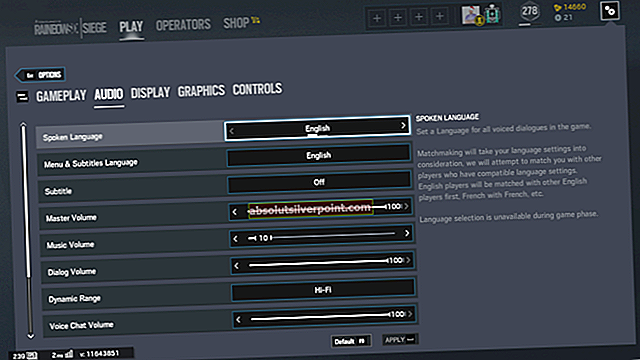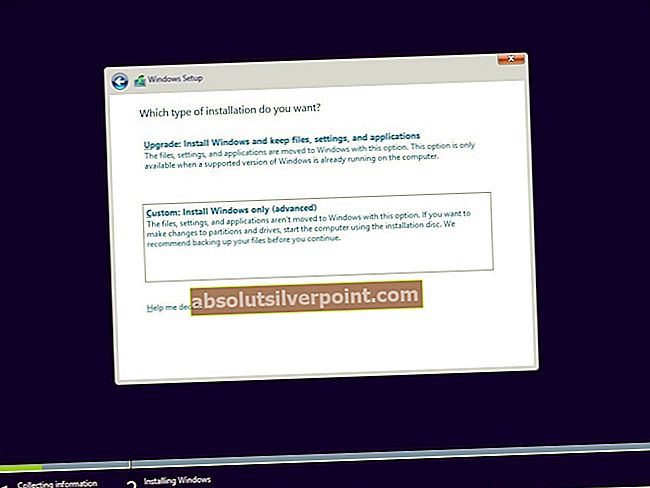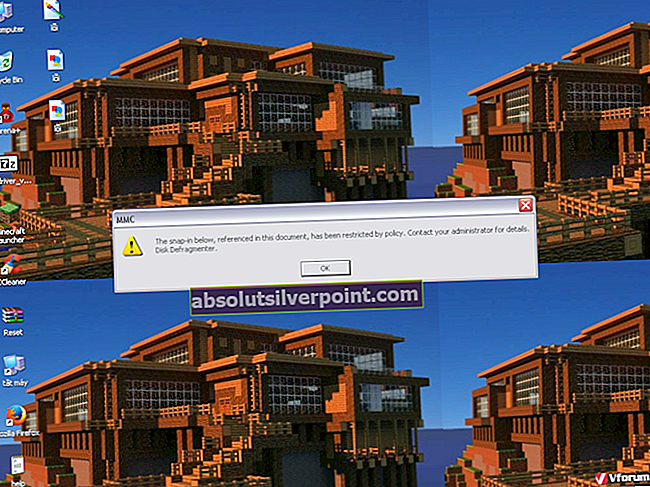Όταν ενεργοποιείτε τον υπολογιστή σας, το POST (Power On Self Test) ελέγχει το στοιχείο υλικού, λειτουργούν καλά και υπάρχει κάποια δυσλειτουργία υλικού. Σε περίπτωση που τα εξαρτήματα υλικού λειτουργούν καλά, ο υπολογιστής ή ο φορητός υπολογιστής σας ενδέχεται να εκπέμψουν ένα μπιπ και θα συνεχίσει να εκκινεί το λειτουργικό σας σύστημα Windows. Επίσης, εάν τα στοιχεία υλικού (κάρτα γραφικών, μνήμη RAM, CPU, μητρική πλακέτα, CMOS ή άλλα) δεν λειτουργούν καλά, ο υπολογιστής σας θα δημιουργήσει κώδικες μπιπ, τους οποίους μπορείτε να ακούσετε. Αλλά, πώς ο υπολογιστής θα παράγει κωδικούς ήχου και πώς θα τους ακούσετε; Υπάρχουν δύο τύποι εσωτερικών ηχείων, ο ένας είναι ενσωματωμένος στη μητρική πλακέτα σας και ένας άλλος μπορεί να συνδεθεί σε ακίδες (υπολογιστή) ή υποδοχή CMOS (φορητός υπολογιστής). Εάν το σημειωματάριό σας δεν διαθέτει εσωτερικά ηχεία, δεν θα ακούσετε τίποτα. Στις περισσότερες περιπτώσεις, τα ηχεία βρίσκονται μέσα σε υπολογιστές και φορητούς υπολογιστές και δεν χρειάζεται να ανησυχείτε για αυτό. Στις περισσότερες περιπτώσεις, τα σφάλματα μπιπ είναι κοινά για όλα τα σημειωματάρια, αλλά σας συνιστούμε να ελέγξετε την τεκμηρίωση του προμηθευτή σχετικά με τους κωδικούς ηχητικών σημάτων. Οι κωδικοί μπιπ μπορούν να είναι πραγματικά χρήσιμοι στη διάγνωση και επίλυση τυχόν προβλημάτων με υπολογιστή ή φορητό υπολογιστή.
Ένα από τα προβλήματα με τους φορητούς υπολογιστές της Dell είναι η δημιουργία 5 κωδικών μπιπ όταν ο υπολογιστής εκκινεί. Μερικές από τις λύσεις αντιμετώπισης προβλημάτων που προσπάθησαν οι τελικοί χρήστες είναι ο έλεγχος μνήμης, η αλλαγή μονάδων RAM και η σάρωση συστήματος. Αυτό δεν έλυσε το ζήτημα. Πέντε μπιπ, συνήθως σημαίνει ότι υπάρχει πραγματική αποτυχία ρολογιού σε πραγματικό χρόνο, πράγμα που σημαίνει ότι ο φορητός υπολογιστής σας έχει πρόβλημα με την μπαταρία CMOS. Η μπαταρία CMOS βρίσκεται μέσα σε υπολογιστές και φορητούς υπολογιστές και αποθηκεύει πληροφορίες σχετικά με το ρολόι σε πραγματικό χρόνο (RTC).
Σε περίπτωση που η μπαταρία CMOS είναι ελαττωματική ή η τάση είναι κάτω από 3V, πρέπει να αλλάξετε μπαταρία με καινούργια. Πώς θα ξέρετε τι είναι η τάση CMOS; Μπορείτε να διαβάσετε την τάση CMOS σε BIOS ή UEFI και μπορείτε να ελέγξετε την τάση CMOS χρησιμοποιώντας Voltmeter. Για τους περισσότερους υπολογιστές συμβατή μπαταρία είναι CMOS CR2032 και για φορητούς υπολογιστές είναι CMOS CR2032 και CMOS CR2025. Σας συνιστούμε να αγοράσετε μπαταρία CMOS που συνιστά ο προμηθευτής φορητών υπολογιστών.
Αλλάξτε την μπαταρία CMOS
Σε περίπτωση που ο φορητός υπολογιστής σας είναι υπό εγγύηση, μην προσπαθήσετε να κάνετε αλλαγές υλικού, όπως αλλαγή εξαρτημάτων υλικού, αναβάθμιση υλικολογισμικού υλικού ή αλλαγή μπαταρίας CMOS, επειδή ο φορητός υπολογιστής σας θα χάσει την εγγύηση. Επικοινωνήστε με την τεχνική υποστήριξη ή την υπηρεσία υποστήριξης από την εταιρεία όπου αγοράσατε τη συσκευή σας. Θα διορθώσουν το πρόβλημα δωρεάν.
Ωστόσο, εάν ο φορητός υπολογιστής σας δεν είναι υπό εγγύηση, πρέπει να αλλάξετε την μπαταρία CMOS. Η αλλαγή της μπαταρίας CMOS περιγράφεται στο εγχειρίδιο σέρβις, το οποίο μπορείτε να κατεβάσετε από τον επίσημο ιστότοπο προμηθευτή, για κατάλληλο μοντέλο φορητού υπολογιστή. Εάν θέλετε να κάνετε λήψη εγχειριδίων σέρβις από τον ιστότοπο της Dell, πρέπει να ανοίξετε το πρόγραμμα περιήγησης στο Διαδίκτυο και να αποκτήσετε πρόσβαση σε αυτό το LINK, πληκτρολογήστε μοντέλο του φορητού υπολογιστή σας και, στη συνέχεια, επιλέξτε Εγχειρίδια και έγγραφα από την αριστερή πλευρά του παραθύρου σας. Υπό Εγχειρίδια & έγγραφα κάντε κλικ στο Εγχειρίδιο σέρβις που είναι σε μορφή PDF.

Εάν δεν λύσατε το πρόβλημά σας αντικαθιστώντας την μπαταρία CMOS, οι πιθανές λύσεις θα βασίζονται σε υλικό. Θα ήταν καλύτερο να ρίξετε μια ματιά σε έναν επαγγελματία για να διορθώσετε το πρόβλημα.